Опросы являются мощным инструментом маркетинга, а Magento позволяет легко узнать мнение ваших клиентов практически обо всем.
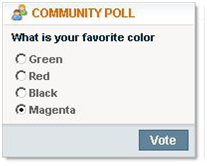
Опросы полезны, поскольку они занимают небольшой объем пространства на ваших страницах и, скорее всего, на них ответят многие. Результаты опроса немедленно отображаются после предоставления ответа, как показано ниже:
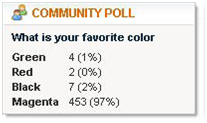
Первый шаг заключается в том, чтобы убедиться, что ваши установки настроек являются правильными. Выберите «Система»- > «Настройки», перейдите во вкладку «Дополнительно» и выберите включить для модуля опросов. Эта функция должна быть включена по умолчанию, но если она была отключено, вы должны включить ее, прежде чем будут создаваться опросы. Если вы хотите отключить опросы, выберите «Отключить». Когда вы закончите, нажмите кнопку «Сохранить настройки». Чтобы создать опрос, выберите «CMS»- > Менеджер опросов.
Информация об опросах (Poll Information)
- Нажмите на «Добавить новый опрос» в правом верхнем углу страницы.
- Вопрос опроса будет отображаться в верхней части опроса, во внешнем интерфейсе, например: Какое решение лучше подходит для начала электронной коммерции?
- Статус по умолчанию будет «Открыт». Это похоже на «Включен». Чтобы удалить опрос из своего магазина, выберите «Закрыт».
- В меню множественного выбора «Виден в» выберите витрины, в которых вы хотите, чтобы опрос был виден.
Ответы на опросы (Poll Answers)
- Нажмите кнопку «Добавить новые ответы» (Add New Answer) для добавления потенциальных ответов. Все ответы будут перечислены во внешнем интерфейсе в прокручивающейся кнопке, в которой клиент может выбрать, что ответить.
- Введите «Название ответа» (Answer Title), например: Magento.
- Если вы хотите влиять на опрос и исказить результаты, вы можете добавить или удалить голоса при помощи меню «Подсчет голосов» (Votes Count). Число будет автоматически увеличиваться каждый раз, когда клиент голосует за этот ответ в опросе.
- Нажмите кнопку «Добавить новый ответ» (Add New Answer) для каждого ответа, который вы хотите, чтобы отображался в опросе, и повторите шаги, описанные выше.
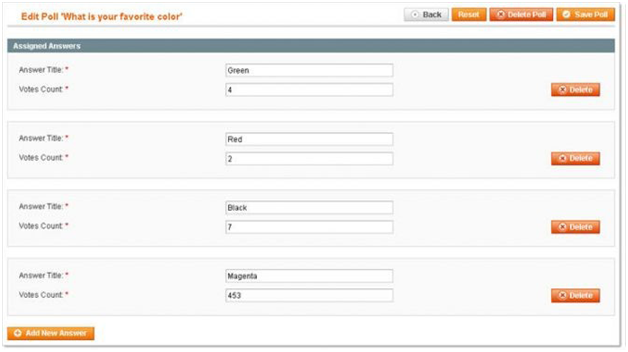
Пользователи могут отвечать на опрос только один раз. Как только они предоставили ответ, они смогут только увидеть результаты. Вы можете просматривать результаты в админ-панели на этой вкладке. Если у вас несколько опросов, они будут чередоваться в произвольном порядке во внешнем интерфейсе.

 Вход
Вход Регистрация
Регистрация Помощь
Помощь

